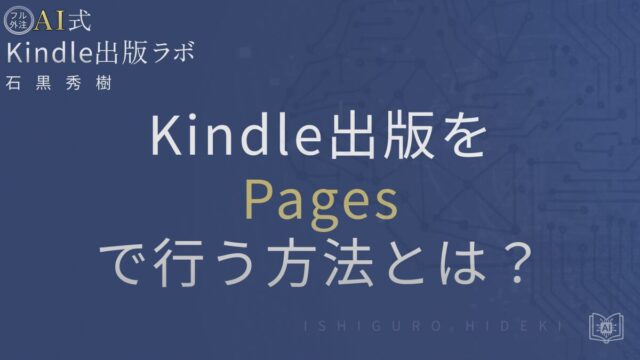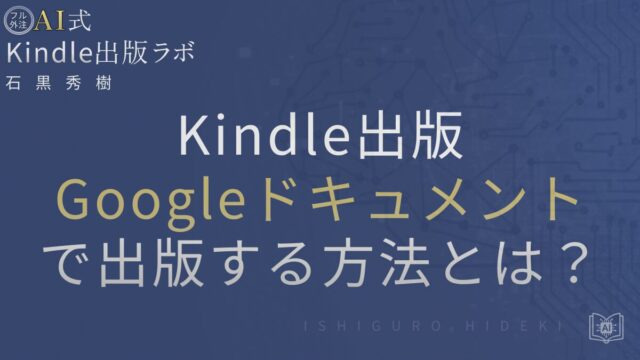Kindle出版の原稿とは?Wordで作る書式設定と注意点を徹底解説
のべ600名以上・累計5,000冊以上の出版を支援してきた石黒秀樹が解説します。
Kindle出版を始めるとき、多くの人が最初につまずくのが「原稿づくり」です。
KDPにアップロードする“原稿”とは、ただのWordファイルではなく、Amazonが求める仕様に沿って整えた出版用データのことです。
この記事では、電子書籍出版の基本となる原稿データの考え方と、Wordでの実践的な作成ポイントをわかりやすく整理します。
実際に出版を経験した立場から、よくある失敗や注意点も交えて解説していきます。
▶ 制作の具体的な進め方を知りたい方はこちらからチェックできます:
制作ノウハウ の記事一覧
出版作業を「自分で」やる時代は終わりです📘
AI×外注で、時間も労力もかけずにKindle本を量産する仕組みをまとめた
『フル外注AI式Kindle出版 実践マニュアル』を無料プレゼント中👇
Kindle出版における原稿作成の全体像と基本の考え方
目次
Kindle出版では、原稿の作成がすべての基盤になります。
構成が整っていなかったり、形式が違っていたりすると、アップロード後に文字化けやページ崩れが起こることもあります。
特にWordで原稿を作る場合は、KDPが推奨する形式に合わせることが重要です。
ここでは、まず「原稿とは何か」から整理していきましょう。
原稿とは?KDPで求められる「原稿データ」の定義
KDP(Kindle Direct Publishing)で言う「原稿データ」とは、AmazonのリーダーアプリやKindle端末で正しく表示される形式に整えたファイルを指します。
Wordで作った文章をそのままアップロードするだけでは不十分な場合があります。
公式では「DOCX(Word形式)」「EPUB」「KPF(Kindle Create形式)」が対応しています。
PDFもアップロードは可能ですが、電子書籍ではリフロー(文字が画面サイズに合わせて自動調整される)機能が働かず、スマホ表示では読みにくくなることがあります。
そのため、基本的にはWord形式(.docx)で原稿を整え、KDP側で自動変換する流れが最も安定します。
ただし、画像や特殊レイアウトを多用する場合はEPUBやKPFが適するケースもあるため、出版する本の内容に合わせて形式を選びましょう。
電子書籍(リフロー型)と固定レイアウトの違い
Kindle本には主に2つの形式があります。
1つは「リフロー型」、もう1つは「固定レイアウト型」です。
リフロー型は、小説やエッセイなどの文章中心の作品に向いています。
読者の端末サイズに合わせて文字が自動的に流れるため、スマホやタブレットでも読みやすいのが特徴です。
一方、固定レイアウト型は、漫画・写真集・図解書のようにページデザインを固定したい場合に使われます。
ただし、この形式はファイルサイズが大きくなりやすく、審査やプレビューでエラーが出ることもあります。
初心者の方は、まずリフロー型でシンプルなWord原稿から始めるのが安全です。
後から画像を追加したり、段落デザインを整えたりすることも可能です。
Word原稿を使う理由と推奨フォーマット(DOCX・EPUB・PDF)
Word原稿が推奨される最大の理由は、KDPの変換精度の高さと互換性の広さです。
特別なツールを使わなくても、Wordで見出しや目次を設定しておけば、そのままKDPで自動的に構造化されます。
「DOCX・EPUB・KPFはいずれも公式対応形式です。用途に応じて選択し、詳細は公式ヘルプ要確認。」
また、改行や段落、目次リンクなどを正しく設定していれば、Kindleプレビューでも安定して表示されます。
EPUB形式は、より高度なデザインやCSS制御をしたい場合に有効ですが、初心者にはやや扱いづらい面もあります。
PDFは印刷用や固定レイアウト本向けで、リフロー型の電子書籍には不向きです。
実際、Word原稿をベースに作業しておけば、あとからEPUBやペーパーバックへの展開もしやすくなります。
出版前に、ファイル形式を安易に変換せず、「Word → KDPプレビュー → 必要に応じてEPUB」へと段階的に整えるのが理想的です。
原稿ファイルの“サイズ”や余白設定まで含めて、Wordでのレイアウト崩れを防ぎたい方は、『Kindle出版の原稿サイズとは?Word設定とレイアウト崩れを防ぐ基本を徹底解説』もあわせてチェックしてみてください。
Kindle出版の原稿を正しく整えるための手順
Kindle出版では、原稿を「整える」工程がもっとも重要です。
Wordで書いただけの状態では、KDPの変換時に文字や画像の位置が崩れることがあります。
ここからは、Word原稿をKDP対応データとして仕上げるための基本手順を、順を追って解説します。
特別なスキルは必要ありませんが、「正しい設定を一度覚える」ことが後のトラブル回避につながります。
見出しスタイル設定と目次リンクの自動化
KDPでは、Wordの「見出しスタイル」を使って章構成を設定すると、自動的に目次を生成できます。
これを使わずに「手打ち見出しは目次として認識されにくいだけです。『見出しスタイル』で構造化し、プレビューでリンク確認を推奨。」
Wordでは、見出しにしたい行を選択し、「ホーム」タブのスタイルから「見出し1」「見出し2」を設定します。
この操作だけで、KDPが目次として認識できる構造になります。
章タイトルを「見出し1」、小見出しを「見出し2」として使い分けると、読者にとっても読みやすい構成になります。
目次は「参考資料」タブから自動挿入できるため、後で修正も簡単です。
この見出し設定を正しく使うことで、「章リンク付き目次」が自動で反映され、読者が快適にページ移動できる電子書籍になります。
段落・改ページのルール(改行連打はNG)
多くの初心者がやってしまうのが、改行キーを何度も押して余白を作ることです。
紙の文書ではこれでも問題ありませんが、電子書籍では文字サイズや端末幅によって行数が変わるため、レイアウトが崩れます。
段落の区切りには「改行」ではなく「段落前後の余白設定」を使うのが基本です。
Wordなら「段落」設定から「段落前・段落後に6〜12pt」ほど空けると、自然で読みやすくなります。
改ページも「Ctrl+Enter(MacはCommand+Enter)」を使って設定します。
これにより、ページ区切りが明示的に挿入され、KDPでの変換時にも安定したレイアウトになります。
特に章の切り替え部分では「改行の連打ではなく改ページ」を意識すると、読みやすさがぐっと上がります。
画像の挿入と最適な解像度・サイズ設定
Kindleでは画像もWord原稿に埋め込めますが、解像度とサイズの設定を間違えると表示がぼやけます。
「表示サイズで300ppi目安、画像は長辺1000px以上(1200〜1600px程度が無難)。上限は端末・容量次第で公式ヘルプ要確認。」
Wordに画像を挿入する際は、コピー&ペーストではなく「挿入」メニューから「画像」を選びます。
これにより、画像データが正しく埋め込まれ、KDPの変換時に画質が落ちにくくなります。
また、画像をWord内で拡大・縮小するのは避けましょう。
元画像のサイズを事前に調整してから挿入するのが理想です。
見た目を整える目的で回転・トリミングは表示崩れの一因になり得ます。画像編集ソフトで最終形にしてから挿入し、プレビューで確認。
表紙や本文に画像を多く使う予定がある場合は、解像度やファイル形式の具体的な基準をまとめた『Kindle出版の画像設定とは?サイズ・形式・解像度を徹底解説』も参考にしてみてください。
本文フォント・文字サイズ・行間の基本設定
KDPでは読者がフォントや文字サイズを自由に変更できるため、固定指定は最小限にとどめます。
Word原稿では「フォント:游明朝(またはTimes New Roman)」「サイズ:11pt前後」「行間:1.2〜1.5倍」が一般的です。
フォントを装飾的にしすぎると、Kindle端末で自動置き換えが発生し、体裁が崩れることがあります。
また、太字や下線も多用せず、章タイトルなど必要な部分だけに使いましょう。
本文全体では「読みやすさ」と「変換後の安定性」を優先することがポイントです。
特にリフロー型では、行間が詰まりすぎると画面で圧迫感が出るため、余裕のある設定を心がけましょう。
最終的に、Word原稿のスタイル設定を統一しておくことで、KDP変換時のずれを防げます。
設定をひとつずつ確認して整えておくことが、スムーズな出版の第一歩です。
出版作業に時間をかけたくない方へ⏳
AI+外注で、自分は手を動かさずに出版を進める仕組みを手に入れませんか?
『フル外注AI式Kindle出版 実践マニュアル』を今だけ無料で配布中です👇
KDPにアップロードする前に確認すべきチェックポイント
原稿が完成しても、そのままKDPにアップロードするのは避けたほうが安心です。
実際に出版前の最終確認を怠ると、レイアウト崩れや文字化けなどのトラブルが発生しやすくなります。
特にリフロー型(通常の電子書籍形式)の場合、端末によって表示が変わるため、Word上ではきれいでもKindleでは見づらいことがあります。
ここでは、KDPアップロード前に確認すべき重要なチェック項目をまとめます。
原稿の整え方だけでなく、アカウント設定やメタデータ登録など出版前の全体フローを確認したい方は、『Kindle出版の準備とは?審査落ちを防ぐ手順とチェックポイントを徹底解説』もあわせて読んでみてください。
Kindleプレビューアでの確認手順とエラー対応
KDPに原稿をアップロードする前に、必ず「Kindleプレビューア」で確認しましょう。
これはAmazon公式が提供する無料ツールで、実際のKindle端末(Fireタブレットやスマホアプリ)での見え方を再現できます。
操作はシンプルです。
KDPのアップロード画面で「プレビュー」を押すと自動的にブラウザ版が開きます。
また、PC版の「Kindle Previewer」アプリを使えば、オフラインで事前チェックも可能です。
エラーが出た場合は、ファイル形式やスタイル設定を見直すのが基本です。
特に「フォント埋め込みエラー」や「画像解像度の警告」は見落としがちなので注意しましょう。
修正して再度プレビューを確認し、想定どおりの表示になるまで繰り返すことが大切です。
一度アップロードすると修正のたびに再審査が必要になるため、プレビュー段階で完璧に整えることが時短のコツです。
プレビューでの見え方を確認したうえで、実際にどんな基準でチェックされるのかを整理しておきたい場合は、『Kindle出版の審査とは?落ちないための基準と通過ポイントを徹底解説』も目を通しておくと安心です。
レイアウト崩れを防ぐための実務上の工夫
KDP変換時のレイアウト崩れの多くは、「Wordの余白設定や改行操作」が原因です。
特に改行を多用して空白を作ったり、タブで位置を整えたりすると、端末ごとにズレが生じます。
対策としては、見出しや段落ごとにWordの「段落設定」で余白を指定し、整形はスタイルで統一します。
また、箇条書きリストはWord標準の「段落記号」機能を使うと、Kindle変換でも安定します。
画像を挿入する際は「インライン(文字列と同じ行に配置)」を基本とし、「テキストの回り込み」は使わないようにします。
これにより、スマホやタブレットでも崩れにくい構造になります。
ポイントは“見た目ではなく構造で整える”ことです。
Word内で整ったデザインに見えても、KDPは裏側のコードを解析して再構築するため、表面的な整形では通用しません。
リフロー型出版で起きやすい落とし穴と回避策
リフロー型では、文字が自動的に流し込まれるため、紙のようなレイアウトを再現しようとすると失敗します。
特に注意すべきは、「ページ指定」「余白の固定」「段組み」です。
これらはリフロー形式では反映されず、読者端末によってレイアウトが変化します。
そのため、見出しや章タイトルなど、どの端末でも意味が変わらない「テキスト構造」に重点を置くのが基本です。
また、1ページに複数の画像を入れたい場合は、改ページを明示的に設定しておくと崩れを防げます。
もうひとつの落とし穴は、句読点や全角スペースの使いすぎです。
改行や段落間でスペースを挿入しすぎると、端末ごとに余白が不自然に広がります。
出版経験者の間では、原稿を一度「KDPプレビュー」で見てから微調整をするのが定番です。
見た目を整えるよりも、読者がストレスなく読み進められるかどうかを意識して調整しましょう。
最後に、チェックを終えたら「KDP公式の審査ガイドライン」に沿って、不適切な表現や誤字脱字がないかも確認しておくと安心です。
AI×外注で出版したい方向けに、限定動画や実践マニュアルも公開しています。
よくあるトラブルとその原因・対処法
Kindle出版では、原稿を整えてもアップロード後に思わぬ表示崩れやリンク不具合が起こることがあります。
これはKDPの変換システムが、WordやEPUBの構造を再構築する仕組みになっているためです。
ここでは、特に発生しやすいトラブルとその原因・対処法を、実際の出版経験を踏まえて解説します。
焦らず一つずつ確認すれば、どれも修正可能な範囲です。
目次が表示されない/リンク切れになる場合
最も多いのが、Wordで作成した目次がKindleで反映されないケースです。
これは「手動で書いた目次」や「見出しスタイルを使っていない」ことが原因のほとんどです。
KDPは「見出し1」「見出し2」などのスタイル設定をもとに目次を生成します。
そのため、見出しを太字や大きな文字にするだけでは認識されません。
修正するには、各章タイトルに「見出し1」を設定し、Wordの自動目次機能を使って目次を挿入します。
その状態でKDPにアップロードすれば、自動的にリンク付きの目次が反映されます。
もしKindleプレビューアでリンク切れが発生する場合は、見出しやページ番号の更新を忘れている可能性があります。
目次部分を右クリックし、「フィールドの更新」を選択すれば改善されることが多いです。
“目次は手入力ではなく、自動生成が基本”という点を覚えておくと安心です。
画像がぼやける・位置がずれるときの対処法
画像のぼやけやズレは、KDP変換時に圧縮や再配置が起こることが原因です。
Word上ではきれいに見えても、Kindle端末では異なる比率でリサイズされることがあります。
まず確認すべきは、画像解像度です。
Kindleでは解像度300ppi・幅1000〜1600pxを目安に調整すると、ほとんどの端末で鮮明に表示されます。
また、Wordに画像を貼り付ける際は「テキストの回り込み」をオフにし、「行内に配置」を選びましょう。
これにより、文字と画像のズレを防げます。
もし画像が中央寄せにできない場合は、段落設定の「中央揃え」を使用します。
スペースキーやタブで位置を調整すると、変換後に崩れやすくなるため避けてください。
実務上のコツとして、完成原稿をKDPプレビューで確認し、端末別にズレがないかをチェックするのが確実です。
端末によっては上下の余白が変動するため、余白を取りすぎないほうが安定します。
Wordから変換した際にレイアウトが崩れる原因
Word原稿をKDPにアップロードした際に、行間や段落位置が変わるのはよくある現象です。
これはKDPがWordファイルをHTML構造に自動変換する際、独自のCSSスタイルを適用するためです。
特に、「改行の連打」「タブでのインデント」「空白行での余白調整」などの手作業的な整形が残っていると、変換後に崩れが発生します。
こうした操作はWord上で整って見えても、KDPでは“無効なコード”として扱われることがあります。
対策としては、スタイル機能を活用し、「本文」「見出し」「引用」などを統一した形式で設定しておくことが重要です。
また、段落の間隔は「段落設定」で調整し、余分な改行を削除しておきましょう。
一度KDPプレビューで崩れを確認したら、Word側で修正→再アップロードの流れを繰り返すと精度が上がります。
慣れてくると、数回の修正で安定したレイアウトを作れるようになります。
Word原稿は“見た目のデザイン”よりも“構造の正しさ”が大事という意識を持つと、KDP変換後の不具合は激減します。
補足:ペーパーバック出版時の原稿設定の違い
電子書籍とペーパーバックは同じ「KDP」で出版できますが、原稿データの仕様には大きな違いがあります。
電子書籍の感覚で紙版を作ると、印刷ずれやページ数エラーが起きるため注意が必要です。
ここでは、実際にペーパーバックを出版する際に知っておきたい基本の違いと、電子書籍との併用のコツを紹介します。
電子と紙の原稿仕様の違い(余白・ページ数・ノンブル)
まず大きな違いは、**レイアウトが固定されるかどうか**です。
電子書籍(リフロー型)は読者の端末によって文字サイズやページが自動調整されますが、ペーパーバックでは1ページごとの配置が固定されます。
そのため、Word原稿の段落や余白設定を厳密に整える必要があります。
「余白はトリムサイズとページ数で変動します。KDPのテンプレートとページ数別ガイドに従って設定(公式ヘルプ要確認)。」/strong>
ページ数にも制限があり、KDPでは最低24ページ以上がペーパーバックの必須条件です。
また、電子版とは異なり、ノンブル(ページ番号)を付けるのが一般的です。
ただし、表紙や奥付には番号を入れず、本文から表示するのが自然です。
このように、電子版では自由に流れる文字データも、紙版では“印刷物としての見た目”を意識した設定が求められます。
共通で使える原稿データと別ファイルに分ける判断基準
「電子書籍とペーパーバックを同時に出したい」という人は多いですが、すべてを同じ原稿で対応するのは難しいのが実情です。
KDPでも「電子書籍用」と「ペーパーバック用」でファイルを分けてアップロードすることが推奨されています。
共通データで対応できるのは、文字主体で画像が少ないシンプルな原稿の場合です。
反対に、画像やレイアウトにこだわった書籍(イラスト集、エッセイ、教材など)は、紙用にページ数と余白を調整した別ファイルを作る方が安全です。
また、ペーパーバックでは印刷の都合上、ページ番号の偶奇や改ページ位置を意識する必要があります。
偶数ページが左、奇数ページが右にくるように調整すると、見開きがきれいに仕上がります。
電子書籍の柔軟さと、紙書籍の固定デザインはまったく性質が異なるため、 「共通化できる部分だけ共通にし、見た目が崩れる部分は分ける」という考え方がベストです。
まとめ:Kindle出版で原稿を整える最短ルート
Kindle出版は、文章が書ければ誰でも始められます。
しかし「整った原稿」に仕上げる工程を丁寧に行うことで、作品の完成度と読者の満足度が大きく変わります。
ここでは、これまでの内容を踏まえて、初心者が最短で出版準備を進めるための要点をまとめます。
初心者が押さえるべき3つのポイント
Kindle出版の原稿整備で最も重要なのは、次の3点です。
1つ目は「Wordスタイルの正しい使い方」。
見出し・段落・改ページなどをスタイル設定で統一することで、レイアウト崩れを防げます。
2つ目は「KDPプレビューアでのチェック」。
端末によって表示が違うため、プレビューで確認→修正を繰り返すことが成功への近道です。
3つ目は「不要な装飾を避ける」こと。
フォントや改行の乱用はトラブルの原因になりやすく、シンプルに整えるほうが確実です。
この3つを意識するだけで、初めてでも安定した出版データを作ることができます。
次に学ぶべきステップと注意点
原稿を整えたあとは、いよいよKDPへの登録と出版設定です。
次のステップでは、タイトル・説明文・キーワードなど、読者に届く仕組みを理解することが大切になります。
また、出版後の修正にも備えて、原稿データと画像素材は必ずバックアップしておきましょう。
KDPでは再アップロードのたびに再審査が行われるため、更新に数日かかる場合があります。
最後に、KDPの公式ガイドラインは定期的に更新されます。
レイアウト仕様やファイル形式の推奨値も変わるため、常に最新の公式情報を確認しながら進める姿勢が安心です。
慣れてくると、WordからEPUBへの変換やペーパーバック対応もスムーズにできるようになります。
一歩ずつ整えていけば、自分の本を世界に届ける準備が整います。
【著者:石黒秀樹のプロフィール】
Kindle出版サポート歴5年。
これまでに、のべ600名以上の出版をサポートし、
サポートメンバー全体で累計5,000冊以上の出版実績があります。(2025年時点)
フル外注とAI活用により、初心者でも安心して出版できる再現性の高いステップをお伝えしています。
───
【出版サポートを希望される方へ】
・「フル外注AI式Kindle出版実践マニュアル」の無料プレゼント
・Kindle出版をゼロから学べる動画を公式LINEで配信中
・悩み相談・最新アップデートも随時シェア
AI×外注で出版したい方向けに、限定動画や実践マニュアルも公開しています。